많은 컴퓨터 사용자가 Windows XP에서 이전하여 Vista 또는 Windows 7 (또는 8)을 설치 했더라도 여전히 훌륭한 운영 체제이기 때문에 많은 사람들이 여전히 XP를 갖고 싶어한다는 것은 의심의 여지가 없습니다. 문제는 제조업체의 랩톱 또는 데스크톱에 XP를 설치할 수 없으며 자신의 컴퓨터에 XP를 설치하려면 직접해야한다는 것입니다.
XP에 대한 지원은 거의 끝났으므로 현재 Windows 7 또는 Vista 설치를 대체하는 것은 의미가 없지만 이중 부팅 구성에서 Windows 7과 함께 XP 사본을 사용하려는 경우 아무런 문제가 없습니다. 두 세계의 최고.
Windows 7과 XP간에 이중 부팅을하려는 경우 문제가 있습니다. Windows 7을 설치 한 후 XP를 설치하면 기존 부팅 로더를 덮어 쓰므로 XP로만 부팅 할 수 있으며 Windows 7을 XP 부팅 메뉴에 넣을 수 없습니다. 그러나 다른 방법으로 XP를 Windows 7 부팅 메뉴에 넣을 수 있습니다. Windows 7 부팅 메뉴는 두 운영 체제가 서로 나란히 실행되도록 해야하는 일이며 우리가 안내 할 것입니다 이 튜토리얼. Windows를 설치하는 방법을 이미 알고 있고 Windows XP 또는 7을 설치하는 단계가 아니라 이중 부팅 작동에 집중하는 것으로 가정합니다.이 절차는 Windows Vista 대신 Windows Vista를 사용하려는 경우와 같습니다. XP를 사용한 Windows 7에서 이중 부팅
Windows 7이 이미 설치되어있을 때 XP 파티션 작성
하드 드라이브가 하나만 있고 사용 가능한 모든 공간을 차지하는 파티션에 Windows 7이 설치된 경우 XP를위한 공간을 확보하기 위해 드라이브를 다시 파티션해야합니다. 다른 하드 드라이브에 XP를 설치하는 경우에는이 작업을 수행 할 필요가 없습니다.
XP를위한 공간 만들기
1. Windows 7에서 컴퓨터를 마우스 오른쪽 단추로 클릭하고 관리를 선택하십시오. 디스크 관리를 클릭하십시오.
2. C :( 디스크 0) 여야하는 공간을 차지하는 드라이브를 나타내는 상자를 마우스 오른쪽 단추로 클릭 한 다음 볼륨 축소를 선택하십시오. 시스템 예약 파티션이있는 경우 해당 파티션을 그대로두고 C 만 터치하십시오.

3. 대화 상자에서 XP에 필요한 공간을 입력하십시오. 이 크기는 메가 바이트 단위이므로 잊지 말아야 할 기가 바이트 수치를 1024 년으로 계산해야합니다. XP가 설치 중에 수행 할 수있는 드라이브를 여기에서 포맷 할 필요는 없습니다. 디스크 관리가 제공하는 것보다 더 많은 공간을 원한다면 EaseUS Partition Master Home과 같은 디스크 파티션 도구를 사용하거나 Hiren 's BootCD와 같은 라이브 디스크를 사용하십시오.
XP를 설치 한 후
1. Windows XP CD로 컴퓨터를 부팅하고 생성 된 파티션되지 않은 공간에 정상적으로 XP를 설치하십시오. XP가 설치되면 Windows 7이 존재하지 않고 부팅 메뉴가없는 것처럼 컴퓨터가 바로 부팅됩니다. 부트 드라이브의 마스터 부트 레코드는 이제 7을 부팅하는 데 필요한 BOOTMGR이 아니라 XP를 부팅하는 NTLDR을 찾도록 지시 되었기 때문입니다.
2. Neosmart EasyBCD를 다운로드하여 설치 하십시오 . EasyBCD가 작동하려면 Microsoft .NET Framework 버전 2가 먼저 설치되어 있어야합니다. XP 설치를 아직 업데이트하지 않은 경우 Microsoft .NET Framework 2.0 서비스 팩 2를 독립 실행 형 패키지로 다운로드 할 수 있습니다.
3. EasyBCD를 실행하고 왼쪽 아래의 BCD Deployment 버튼을 클릭하십시오. MBR 구성 옵션에서“MBR에 Vista / 7 부트 로더 설치”가 선택되어 있는지 확인하고 MBR 쓰기를 누르십시오.
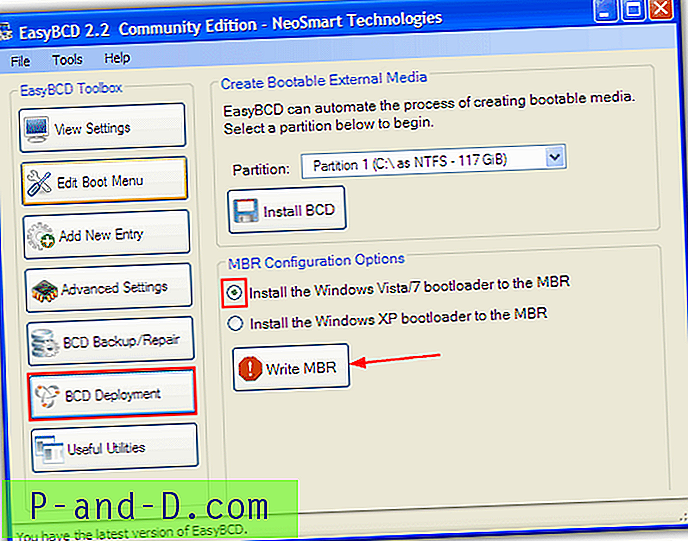
4. 새 항목 추가 버튼을 클릭하고 Windows 탭 드롭 다운에서 유형을 Windows NT / 2k / XP / 2k3으로 설정하십시오. 그런 다음 항목 추가를 클릭하면 추가를 클릭하기 전에 이름을 변경할 수 있지만 다른 모든 설정은 그대로 두십시오.

선택 사항은 Edit Boot Menu 버튼을 사용하여 수행 할 수있는 부팅 순서 및 시간 초과를 변경하는 것입니다. 기본 부팅 o / s의 확인란을 선택하고 원하는 경우 초를 30에서 30으로 변경 한 다음 설정 저장을 누릅니다.
참고 : 부팅 메뉴에 항목을 추가하지 못하면 EasyBCD에서 오류가 발생하면이를 해결하는 방법이 있습니다. 컴퓨터를 재부팅하면 Windows 7로 자동 부팅됩니다. XP 파티션 \ Program Files \ Neosmart Technologies \ EasyBCD 폴더에서 EasyBCD 프로그램을 찾아 실행 한 후이 단계를 다시 반복하십시오.
5. 컴퓨터를 재부팅하면 Windows 부팅 관리자에 기본값이 강조 표시된 두 개의 항목이 있어야합니다. 이제 어느 운영 체제로나 부팅 할 수 있습니다.
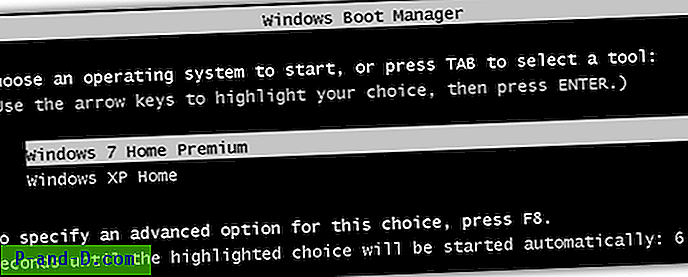
XP가 이미 설치되어있을 때 Windows 7 파티션 작성
XP를 처음 설치할 때 이중 부팅을 구성하는 것이 Vista와 7의 부팅 관리자가 XP가 이미 설치되어 있음을 알기에 충분히 똑똑하고 부팅 메뉴에 자동으로 항목을 추가하기 때문에 훨씬 쉽습니다.
Windows 7을위한 공간 만들기
우선, Windows XP 설치를위한 여유 공간을 확보하기 위해 현재 XP 파티션을 다시 파티션하거나 축소해야합니다. 위와 같이 Windows를 계속 사용할 수있는 하드 드라이브 공간이 이미 있으면이 섹션을 건너 뛸 수 있습니다.
1. Windows 7 DVD를 사용하여 컴퓨터를 부팅합니다. 적절한 Windows 7 SP1 DVD가없는 경우 다운로드 할 수 있습니다. 언어와 키보드를 요구하는 부분에서 SHIFT + F10을 동시에 누르십시오. 명령 프롬프트가 나타납니다.
2. DISKPART 유형
3. LIST VOLUME을 입력하십시오.
4. SELECT VOLUME x 를 입력하여 XP가 설치된 볼륨을 선택하십시오. 여기서 "x"는 목록에있는 XP 볼륨의 번호입니다 (0, 1, 2 등).
5. SHRINK를 입력하면 사용 가능한 여유 공간에 따라 XP 파티션이 최대 크기만큼 자동 축소됩니다.
SHRINK 전에 SHRINK QUERYMAX 명령을 사용하여 먼저 XP 파티션을 줄일 수있는 공간을 확인하십시오. 사용 가능한 최대 기가 바이트의 양을 알려줍니다.
다음 명령을 사용하여 새 Windows 7 파티션의 크기를 수동으로 설정하십시오 ( SHRINK DESIRED = [size in MB]) . 예를 들어 SHRINK DESIRED = 51200은 XP 파티션을 50GB 줄이며 그 공간을 새 Windows에 사용할 수있게합니다. 최소한 20GB를 할당하십시오.

6. 명령 프롬프트를 닫고 설치를 계속하십시오. "Windows를 어디에 설치 하시겠습니까?"에 도달하면 화면에서 이전 단계에서 생성 된 할당되지 않은 공간에 Windows를 설치해야합니다.
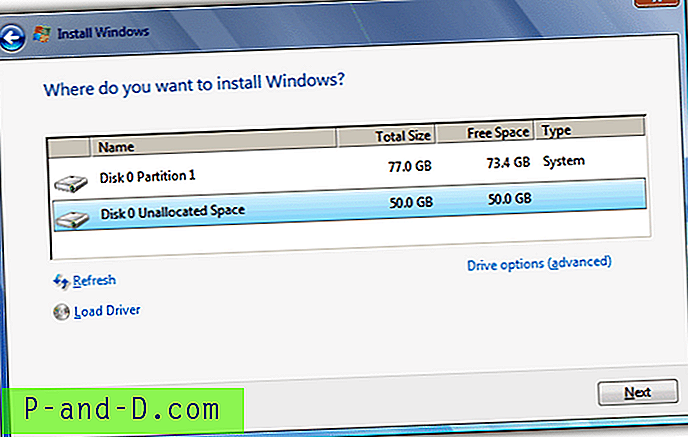
참고 : diskpart로 파티션을 축소 할 때 "액세스가 거부되었습니다"오류 메시지가 나타나면 Hiren의 BootCD와 Mini XP 또는 Parted Magic 소프트웨어로 드라이브를 부팅하고 파티션을 나눕니다. 또는 EaseUS 파티션 마스터 또는 파티션 마법사와 같은 XP 내에서 무료 파티션 소프트웨어를 사용할 수도 있습니다.
Windows 7을 설치 한 후
Windows 7이 설치되고 시스템이 재부팅되면 두 가지 옵션이있는 부팅 메뉴가 나타납니다. “Windows 7”및“이전 버전의 Windows”.
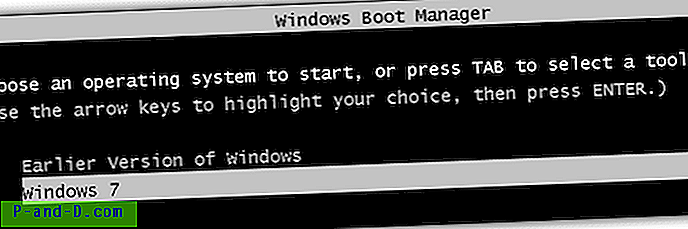
이전 버전의 Windows로 부팅하면 Windows XP가 부팅됩니다. 단지 설명 일 뿐이며 원한다면 그대로 둘 수도 있지만 "이전 버전의 Windows"라는 이름을 Windows XP 또는 그보다 더 나은 것으로 변경하려면 아래 지침을 따르십시오.
1. Windows 7 (또는 Vista)에서 EasyBCD 를 다운로드하여 설치 하십시오.
2. 부팅 메뉴 편집 버튼을 클릭하고 이전 버전의 Windows 항목을 두 번 클릭 한 다음 이름을 바꿉니다. 기본 확인란과 기본 시간 초과를 사용하여 부팅 메뉴에서 키를 누르지 않으면 기본 운영 체제를 부팅하도록 변경할 수도 있습니다. 완료되면 설정 저장을 누르고 EasyBCD를 닫습니다.
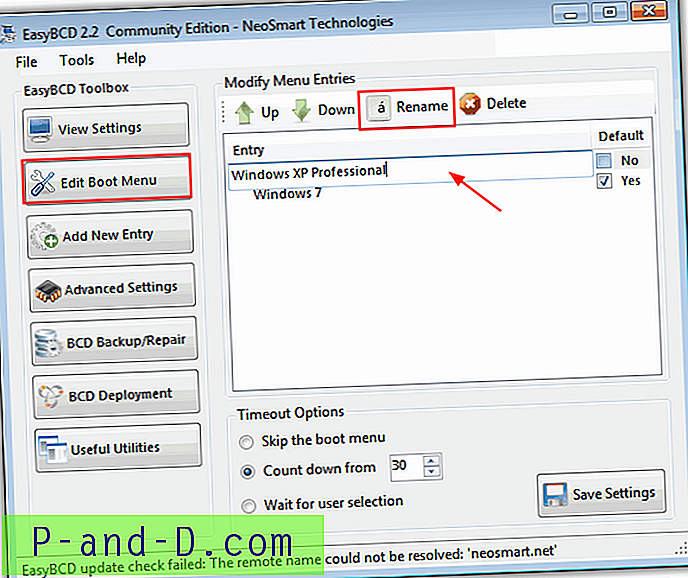
이제 컴퓨터를 재부팅하면 Windows 부팅 관리자에서 더 적절한 이름이 표시됩니다.
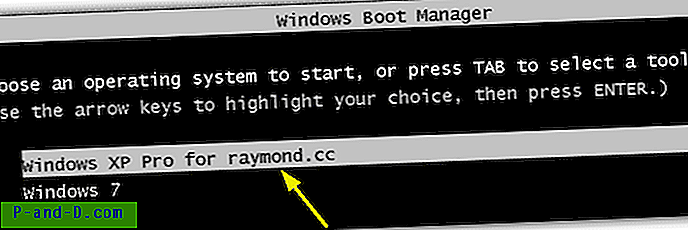
"Windows 7"을 "Windows 7 Home Premium"으로 변경하거나 "Windows Vista"를 "Windows Vista Ultimate Edition"으로 변경하는 것과 같은이 방법을 사용하여 부팅 관리자의 항목 이름을 분명히 바꿀 수 있습니다.





